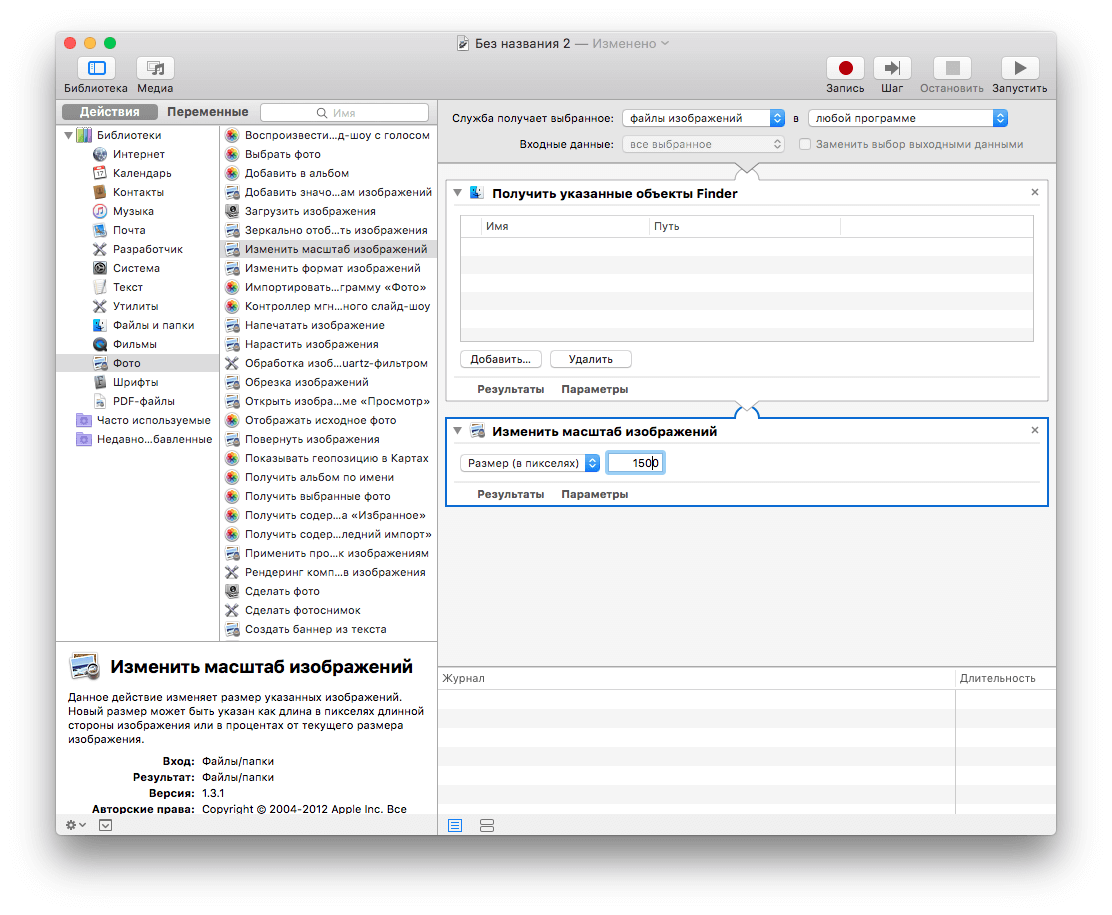Как еще быстрее изменить размер изображений на Mac
Мне казалось, что удобнее изменять размер изображений на моем Mac уже просто невозможно. Я могу редактировать одновременно несколько изображений с помощью приложения «Просмотр», и оно отлично справляется с этой задачей. Если требуется что-то более сложное, можно открыть Pixelmator. Оказывается, есть еще один удобный способ. Коллеги из 9to5Mac рассказали, как можно быстро изменить размер изображения с помощью Automator.

- Запустите Automator на вашем Mac и создайте новый документ.
- В качестве типа документа выберите тип «Служба».
- В разделе «Служба получает выбранное» выберите тип «файлы изображений».
- Слева в разделе «Действия» выберите «Файлы и папки» и переместите в правую часть окна объект «Получить указанные объекты Finder».
- Затем в разделе «Действия» выберите «Фото» и переместите в правую часть окна объект «Изменить масштаб изображений».
- Во всплывшем окне нажмите на кнопку «Не добавлять».
- Затем просто укажите ширину изображения, которую вам нужно получить при масштабировании.
- Нажмите «Файл», «Сохранить» и дайте название вашей службе.
- Теперь вы можете нажать правой клавишей мыши на любое изображение в Finder, выбрать в списке «Службы» недавно созданную службу, и размер изображения будет изменен.